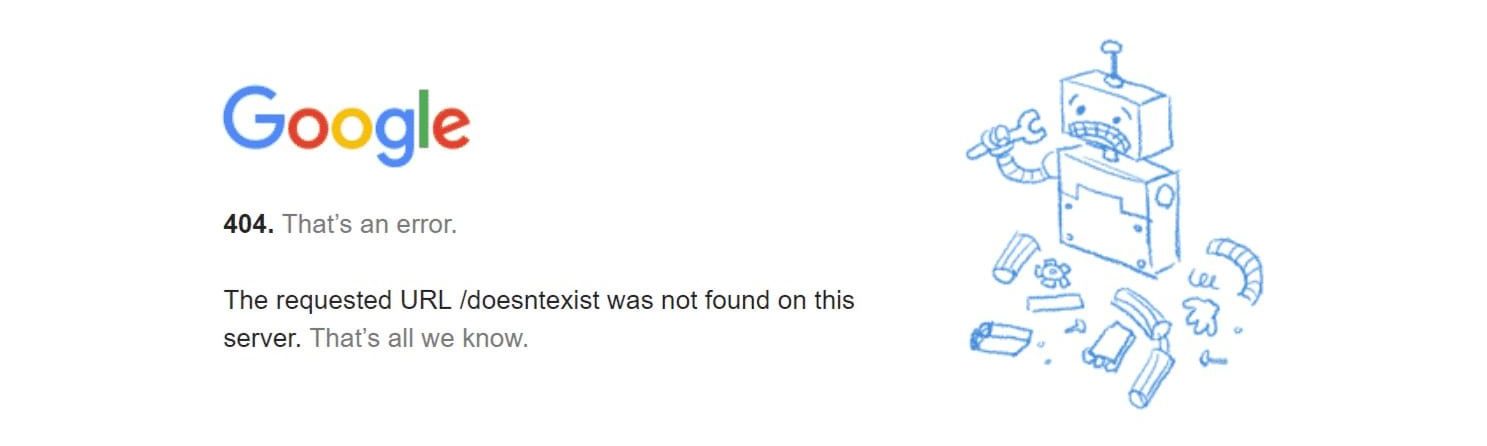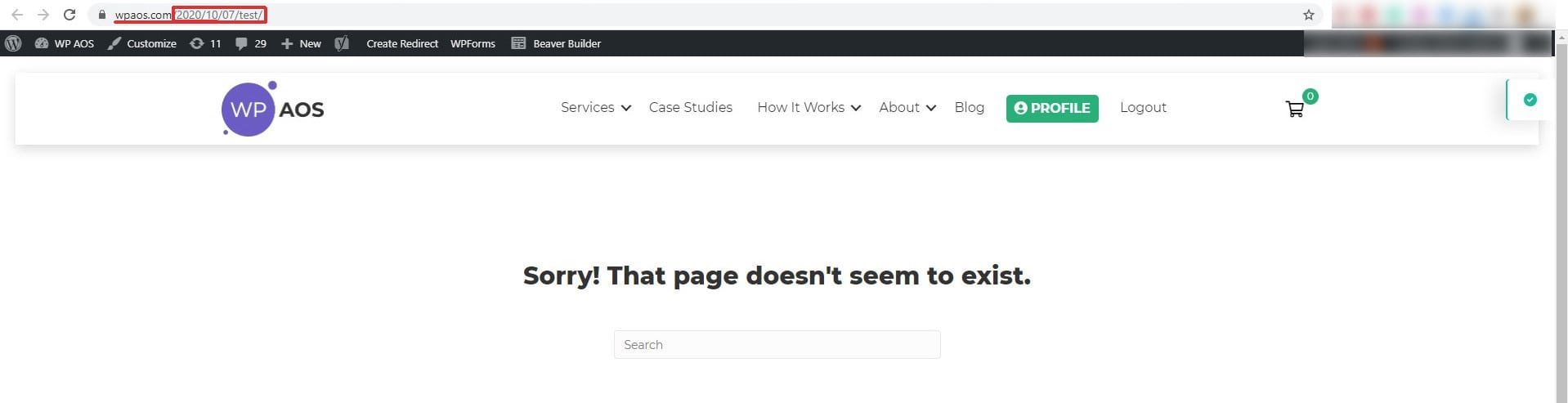Cómo solucionar el error 404 no encontrado en WordPress
Índice del contenido
404 no es un error nuevo. Es posible que lo hayas encontrado muchas veces en Internet. Sin embargo, el problema comienza cuando empiezas a enfrentar el error. Este es el lugar donde discutiremos el error y también veremos cómo solucionar el error 404 no encontrado en el sitio web de WordPress.
Descripción general del error 404
Hay muchas razones por las que puedes ver el error 404 en tu sitio web de WordPress. Simplemente significa que no se encuentra el sitio web o la URL que intenta abrir.
Las razones más comunes incluyen un error tipográfico, un problema con los enlaces permanentes, un problema de alojamiento o uno de los complementos que podría estar generando este problema. Veremos cómo puedes solucionarlo.
Lo primero que debe hacer es asegurarse de escribir la URL correctamente. No olvides consultar tu sitio web en modo incógnito.
Ahora tendrás que hacer una copia de seguridad de tus archivos y base de datos. Haremos un par de cambios en la base de datos. Si no tienes una copia de seguridad, podrías terminar perdiendo cosas. Entonces, su segundo trabajo es realizar la copia de seguridad adecuada de la base de datos y los archivos.
Una vez que esté allí, estará listo para solucionar el problema y solucionarlo con los métodos adecuados.
Solucionar el error 404 no encontrado en WordPress
Éstos son algunos de los métodos que puede probar. Seguramente alguno de ellos funcionará para ti.
Conociendo el tipo de error
¿Conmocionado? Sí, hay una pequeña diferencia que debes ver.
Verás, si no se encuentra el sitio web, verás un error diferente que suele ser el mismo. En la mayoría de los casos, aparecerá un logotipo de Google que dice Error 404 no encontrado.
Sin embargo, si puede ver su tema y el nombre del sitio web, significa que hay algún problema con la página que está intentando abrir.
Esta pequeña cosa le ayudará a solucionar problemas del sitio web. Si no se encuentra el sitio web completo, es muy probable que haya algún problema con la base de datos o el alojamiento.
Si ha migrado recientemente su alojamiento web, asegúrese de haber cambiado la URL de su sitio web. Esto podría causar el problema. Además, también debe verificar la ortografía en la base de datos y en la URL que está escribiendo.
Arreglando los enlaces permanentes
La mejor manera de corregir la mayoría de los errores en WordPress es regenerando los enlaces permanentes. Los enlaces permanentes son responsables de nombrar los enlaces de la página. Todo esto se almacena en el archivo .htaccess en el directorio de WordPress.
Si el archivo está dañado, verá uno de los errores en la mayoría de las URL. Esto no es algo difícil de hacer. Puedes solucionarlo fácilmente regenerando el archivo .htaccess.
Ahora, si tiene acceso a su panel de administración de WordPress, puede abrirlo y dirigirse a los enlaces permanentes.
Al ir a los enlaces permanentes, verá varias opciones entre las que puede elegir. No hagas nada y simplemente presiona el botón guardar. Esto regenerará el archivo .htaccess.
Por otro lado, si no tiene acceso al panel de WordPress, simplemente puede eliminar el archivo .htaccess y volver a abrir la URL.
El archivo se encuentra en la carpeta principal de su directorio de WordPress. Abra su administrador de archivos y abra el directorio donde instaló WordPress. En la mayoría de los casos, se almacena con el mismo nombre que su sitio web. Puedes buscar la carpeta con el mismo nombre que tu dominio.
Encontrará el archivo .htaccess allí mismo en el directorio. Si no puede encontrarlo, puede habilitar los archivos ocultos. Puedes hacerlo yendo a la opción de configuración. Normalmente, situado en la esquina superior derecha del panel.
Abra la opción de configuración y haga clic en "mostrar archivos ocultos" y haga clic en guardar. Esto mostrará todos los archivos nuevamente.
Tenga en cuenta que esto garantiza tener una copia de seguridad adecuada de su sitio web de WordPress. Si no tiene la copia de seguridad, debe realizarla. También puedes descargar el archivo .htaccess antes de eliminarlo.
Revertir los cambios
Si ha realizado cambios recientes en su sitio web de WordPress, puede intentar revertirlos. Si ha instalado un complemento de una fuente desconocida, verá este problema. Algunos de los complementos tienen códigos incorrectos que pueden bloquear el sitio web o mostrar errores en páginas específicas.
En tales casos, simplemente puede revertir los cambios y corregir el error 404 no encontrado. Si ha instalado un complemento, puede desactivarlo e intentar nuevamente para ver si el error persiste o no. De la misma manera, si ha instalado un tema, puede volver al tema predeterminado para ver si se soluciona.
También puedes intentar desactivar todos los complementos y volver al tema predeterminado. Esto seguramente solucionará el problema.
Ahora bien, esto sólo puede ser posible si tienes acceso al panel de WordPress. ¿Qué pasa si ni siquiera tienes acceso al panel de WordPress?
En tales casos, puede ir a su administrador de archivos y cambiar el nombre del complemento. Esto desactivará automáticamente el complemento. También puedes eliminar la carpeta y moverla a la papelera.
De la misma manera, si deseas desactivar todos los complementos, puedes cambiar el nombre de la carpeta “plugin”, esto desactivará todos los complementos. Lo mismo se aplica al tema.
El error posterior al cambio
A veces, el error proviene del lado de WordPress. Si puedes ver el título o el menú de tu sitio web, el error proviene del lado de WordPress.
Por lo general, esto significa que la URL de su publicación/página ha cambiado o que ha eliminado esa publicación. Puedes ver si la publicación está disponible y si es la misma URL o no. En algunos casos, los enlaces permanentes pueden ser diferentes.
Por ejemplo, si acaba de migrar su sitio web, los enlaces permanentes predeterminados comenzarán con la identificación de la página. Puedes cambiar el nombre. Esta es una forma común de corregir este error.
Ahora, si estás cambiando mucho la publicación o las páginas y esto también cambia la URL, puedes instalar un complemento de redirección desde el directorio de WordPress.
El complemento cambiará automáticamente la URL de las publicaciones editadas. Por lo tanto, no tiene que preocuparse por el error. Además, también puede agregar una redirección manual donde puede agregar la URL de origen y la URL final. El usuario será redirigido a esa página directamente.
Algunos de los complementos de SEO, como Rank Math, también ofrecen la opción de redirección. El caso es que necesitas cambiar la URL.
Error de DNS
DNS significa Servidor de nombres de dominio. Mientras apunta el nombre de dominio a su alojamiento, se necesitan servidores de nombres para hacerlo. Si hay algunos problemas allí, verá un error 404 en su sitio web de WordPress. Entonces, puedes solucionar el problema yendo a la configuración de DNS.
Generalmente puedes intentar restablecer el servidor de nombres. Tenga en cuenta que la propagación de DNS tarda hasta 48 horas. Si simplemente lo restableces, deberás esperar al menos 48 horas para que los cambios surtan efecto.
Por lo tanto, puedes esperar 48 horas si lo acabas de cambiar. Sin embargo, si no, seguramente puedes verificar el DNS para asegurarte de que todo está bien. Solo asegúrese de que el nombre de dominio apunte a los servidores de nombres correctos.
Si has cambiado el hosting, también tendrás que cambiar los servidores de nombres. Así que asegúrate de cambiarlo. Una vez que hagas los cambios, puedes intentar actualizar la página. Espere hasta 48 horas para que se propaguen los cambios.
Asegúrese de consultar el sitio web en modo incógnito para deshacerse de la memoria caché.
Problema de alojamiento
Si ninguna de las cosas anteriores le soluciona el problema, seguramente puede intentar ponerse en contacto con su proveedor de alojamiento o registrador de nombres de dominio. A veces, el problema lo causa su lado. Este es un escenario muy raro en el que algo como esto podría suceder.
En la mayoría de los casos, las formas anteriores solucionarán el error 404 no encontrado en WordPress. Sin embargo, si nada funciona, seguramente puedes contactar con el soporte. Ellos te ayudarán.
Dicho esto, si está utilizando CDN, también puede consultar el sitio web de CDN.
Palabras finales
Para concluir, estas son algunas de las formas de corregir el error 404 no encontrado en WordPress. Puedes probarlos todos uno por uno. Seguramente uno de ellos funcionará y el error desaparecerá. Asegúrese de consultar el sitio web en modo incógnito. Esto asegurará que se borre el caché. Si no lo borra, el sitio web se cargará desde la propia memoria caché. Por tanto, puedes probarlo en modo incógnito. Si está utilizando un complemento de caché para WordPress, asegúrese de borrar los recuerdos. Esto garantizará que el sitio web nuevo llegue a los nuevos visitantes sin ningún problema. Como resultado, el error no se mostrará.